怎样更改电脑用户帐户图片? 更改电脑用户帐户图片的方法
时间:2017-07-04 来源:互联网 浏览量:
今天给大家带来怎样更改电脑用户帐户图片?,更改电脑用户帐户图片的方法,让您轻松解决问题。
建立电脑帐户使用一段时间后,或许你觉得你设置的图片已不是自己喜欢的类型了,想换另一种风格,没问题,操作超简单,具体操作如下:具体方法如下:
1开启电脑,启动正常后,在桌面任意空白位置,单击鼠标右健,弹出对话框后,单击“个性化(R)”,如图:
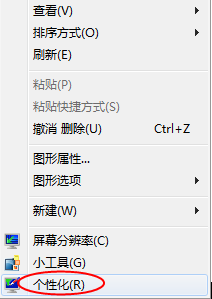 2
2弹出对话框后,单击“更改帐户图片”,如图:
 3
3弹出对话框后,选择自己喜欢的图形,点击选中,单击“更改图片”,更改成功,如图:
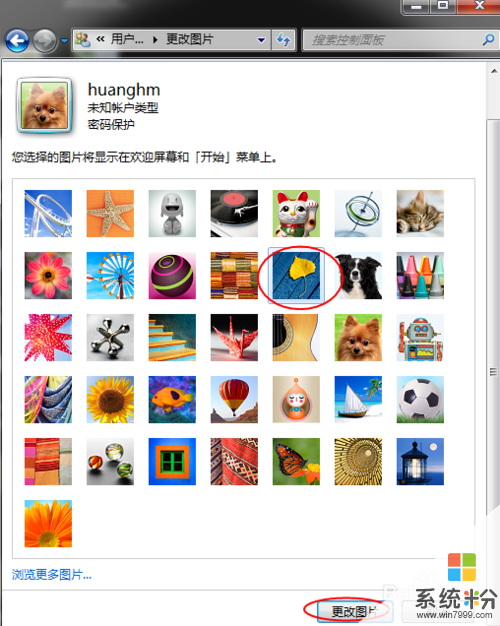 4
4也可在我的电脑文件中选择自己已有的图片,单击“浏览更多图片”,如图:
 5
5找到图片的具体存放位置,比如,选择库→图片→示例图片,单击“打开”,如图:
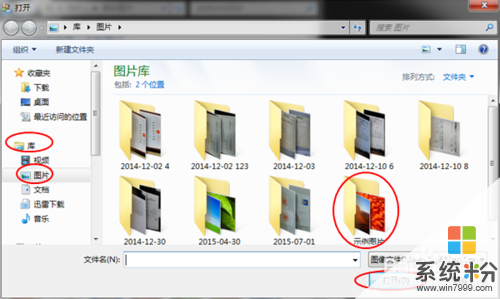 6
6弹出对话框后,选择“企鹅”,单击“打开”,如图:
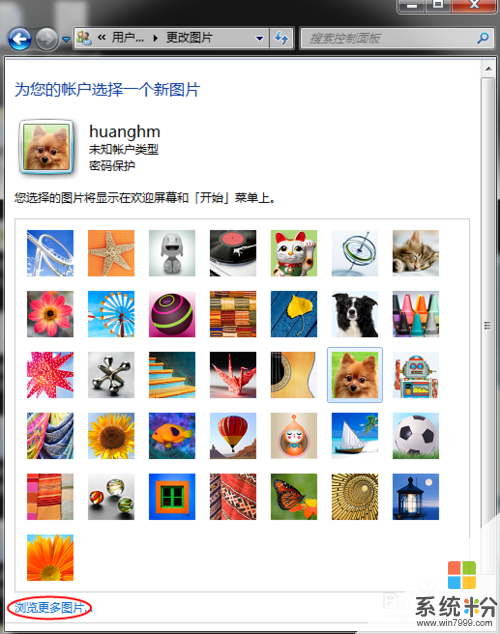 7
7更改成功,界面显示如图:

以上就是怎样更改电脑用户帐户图片?,更改电脑用户帐户图片的方法教程,希望本文中能帮您解决问题。
我要分享:
相关教程
- ·怎么更改电脑用户帐户密码? 更改电脑用户帐户密码的方法
- ·教新手怎样添加电脑用户帐户 教新手添加电脑用户帐户的方法
- ·电脑新建用户帐户如何删除并恢复以前用户帐户,电脑新建用户帐户删除并恢复以前用户账户的方法
- ·如何删除电脑中多余的用户帐户? 删除电脑中多余的用户帐户的方法
- ·windows10怎么开启用户帐户控制。 windows10开启用户帐户控制的方法。
- ·电脑怎么改用户名字 怎样在电脑上更改账户名称
- ·戴尔笔记本怎么设置启动项 Dell电脑如何在Bios中设置启动项
- ·xls日期格式修改 Excel表格中日期格式修改教程
- ·苹果13电源键怎么设置关机 苹果13电源键关机步骤
- ·word表格内自动换行 Word文档表格单元格自动换行设置方法
电脑软件热门教程
- 1 怎样通过无线让音箱播放手机中的音乐 通过无线让音箱播放手机中的音乐的方法
- 2 Windows无法验证发行者该如何解决 Windows无法验证发行者该怎么解决
- 3 Windows7无法开机显示0x000007B怎么办 w7开机蓝屏的原因
- 4微软Surface Pro 3美国学生特惠
- 5电脑前置面板连线错误
- 6语音对方听不到自己的声音怎么办 视频通话对方听不到自己说话怎么解决
- 7Call of Duty:Ghosts 显卡检测问题如何解决 Call of Duty:Ghosts 显卡检测问题解决方法
- 8家里网线端口面板(网线插座)怎样安装? 家里网线端口面板(网线插座)安装的方法有哪些?
- 9耳机如何来辨别真伪 用什么方法可以来识别耳机的真伪
- 10iPad Split View如何分屏 iPad Air分屏的方法?
